Quem não Use o skype? Quase todo mundo faz. Apesar da abundância de plataformas de comunicação baseadas na web, o Skype ainda é a escolha da maioria dos funcionários remotos. O fato de ser fácil de usar o torna a melhor escolha.
Assim como qualquer outro programa, ele pode ter alguns problemas. Skype lento é um bom exemplo dos vários problemas em que essa plataforma específica pode se deparar.
Não é perfeito. De repente, a pessoa com quem você está falando do outro lado desaparece. Em outros casos, o Skype trava, o que resulta em muitos cenários e sons engraçados. Se você o usa com frequência, sabe muito bem o quanto a outra pessoa parece engraçada no vídeo.
No entanto, o Skype ainda é uma plataforma muito útil e não vai desaparecer. Você apenas precisa aprender a lidar com os problemas. Este artigo mostra como.
Conteúdo: Parte 1. O que é o Skype?Parte 2. Como resolver o problema lento do Skype?Parte 3. Conclusão
Parte 1. O que é o Skype?
O Skype é baseado na Web. É uma ótima solução de comunicação se você deseja ter uma conversa cara a cara com alguém distante. Você pode fazer chamadas gratuitas para alguém que também tenha uma conta Skype e também para números gratuitos. Se você o carregar com créditos, poderá usá-lo para ligar para números regulares. É bastante acessível.
Uma das razões pelas quais é muito popular entre trabalhadores remotos é o fato de possuir um recurso chamado Compartilhamento de tela. Esse compartilhamento de tela permite que você compartilhe sua tela com a pessoa com quem está falando. Isso facilita muito a discussão de qualquer tipo de documento pela Internet. É um recurso muito útil que facilita o trabalho remoto.
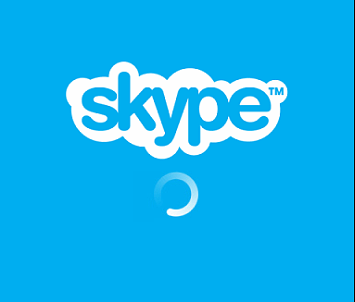
Por que o Skype está lento?
Há muitas razões pelas quais o Skype é lento. Por ser um programa baseado na Web, sua conexão lenta à Internet pode ser a razão pela qual está desacelerando. Outro motivo válido pelo qual você está enfrentando um problema lento no Skype é que há muitas coisas acontecendo em segundo plano.
Por exemplo, é mais provável que você experimente o Skype lentamente quando estiver fazendo uma ligação em um local cheio. É melhor que sua câmera esteja contra uma parede sólida, onde não há atividade. Claro, você pode ficar sem a câmera e apenas se contentar com o recurso de bate-papo do Skype.
Outro motivo válido para o serviço lento do Skype é que o seu Mac precisa de limpeza. Portanto, é a razão pela qual você precisa procurar no seu Mac e verificar suas condições.
Dica: Se você não quiser mais usar o Skype devido à sua lentidão, você pode siga este guia para removê-lo completamente do seu Mac.
Parte 2. Como resolver o problema lento do Skype?
Esta parte mostrará maneiras de como lidar com o Skype quando estiver mais lento. Dê uma olhada nas opções que você tem abaixo.
Opção 1. Digitalize o seu Mac com PowerMyMac
Se o Skype lento for um problema recorrente, é hora de digitalizar seu Mac com o iMyMac PowerMyMac. Este é um programa fácil de usar. Ele verifica no seu Mac os aplicativos e arquivos prejudiciais que você pode ter baixado no passado.
Lembre-se de que esses aplicativos e arquivos podem conter ameaças perigosas, como vírus, spyware, trojans, worms, adware e malware. Alguns arquivos podem até ter scripts perigosos que podem prejudicar o seu Mac.
Outro bom motivo pelo qual você deve usar o PowerMyMac é que ele se aprofunda no sistema interno do seu Mac, acabando por limpar os arquivos inúteis dele para faça seu Mac rodar mais rápido. Dê uma olhada nas etapas fáceis sobre como você pode usar o PowerMyMac.
- Baixe o PowerMyMac, instale e inicie o programa.
- Escolha o módulo Junk Cleaner do lado esquerdo para limpar os arquivos indesejados
- Faça uma verificação clicando no botão SCAN.
- Selecione os arquivos que deseja limpar clicando no botão LIMPAR.

Opção 2. Verificar status do Skype
Se você está enfrentando o Skye lento, reserve um tempo para verificar seus servidores. Felizmente, esta é uma tarefa fácil de executar. Apenas siga os passos abaixo.
- No seu Mac, abra um navegador de pesquisa para poder verificar o status dos servidores do Skype.
- Depois de iniciar um navegador de pesquisa no seu Mac, digite este link: https://support.skype.com/en/status/ para acessar a página do servidor de status do Skype.
- Depois de acessar a página Status do Skype, você verá que tipo de serviço está sendo executado no momento. Você também pode rolar a página para ver o status de cada um dos recursos do Skype.
- Você também pode fornecer feedback clicando na guia azul que diz que tenho um problema com ... Depois que você clicar nela, uma lista suspensa será exibida. Selecione com qual você está com problemas.
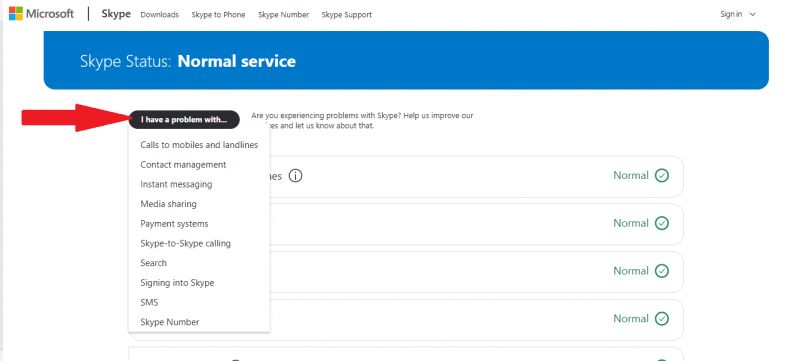
Opção # 3. Verifique a velocidade da conexão com a Internet
Se você está ficando irritado com o serviço lento do Skype, outra opção é verificar a conexão à Internet. Os passos abaixo mostram como você pode verificar a conexão à Internet no seu Mac.
Lembre-se de que as etapas abaixo mostram como o software interno do seu Mac pode ajudá-lo a verificar a velocidade, a estabilidade e o ping da Internet.
Etapa 1. Inicie o Utilitário de Rede
Você pode iniciar o Utility usando o Spotlight. Pressione o Command e a barra de espaço no teclado para baixo para iniciar o Spotlight. Em seguida, escreva a palavra rede no Spotlight.
Etapa 2. Execute o Ping
Quando estiver na página Utilitário de Rede, verifique as guias que você vê na parte superior. Clique em Ping para ver se o seu Mac é capaz de acessar o Skype. Lembre-se de que um ping bem formado tem 64 bytes.
Agora, clique na opção Enviar um número ilimitado de pings. Depois de fazer isso, clique na guia Ping no lado direito da tela. Você terá ping executando continuamente em tempo real, mostrando a velocidade da sua conexão à Internet.
Etapa 3. Verifique quanto tempo o seu Mac está demorando para alcançar o Skype
O que você vê na tela é o tempo que leva para que esses 64 bytes cheguem a esse domínio e depois retornem ao seu Mac. Se diz A solicitação expirou ou algo parecido com isso, significa que sua conexão com a Internet caiu completamente durante esse período.
Opção # 4. Fechar aplicativos não utilizados
Há momentos em que você esquece de fechar alguns aplicativos. Esses aplicativos podem fazer com que o seu Mac fique mais lento, o que também pode diminuir o Skype. As etapas abaixo mostram como fechar os aplicativos não utilizados no seu Mac.
Etapa 1. Inicie o Automator
Use o Spotlight para encontrar e iniciar o Automator. Basta digitar Automator on Spotlight e pressionar Enter no teclado.
Etapa 2. Toque em Novos documentos
Depois que o Automator for iniciado na tela, leve o cursor para a parte inferior esquerda da tela e toque em Novo documento.
Etapa 3. Vá para Aplicativo
Depois de clicar em Novos documentos no Automator, você será levado para outra janela. Nessa janela, selecione Aplicativo. Em seguida, clique no botão Escolher que você vê na parte inferior direita da janela.
Etapa 4. Procure Quit Applications
Você será levado novamente para outra janela, onde verá uma lista longa. Role todo o caminho até ver Sair de todos os aplicativos. Clique nisso. Uma janela Sair de todos os aplicativos aparecerá na tela.
Se você deseja que todos os aplicativos sejam encerrados sem que você peça para salvar as alterações, desmarque a caixa ao lado de Pedir para salvar as alterações. Evite adicionar qualquer aplicativo a esta janela para evitar aplicativos abertos o tempo todo.
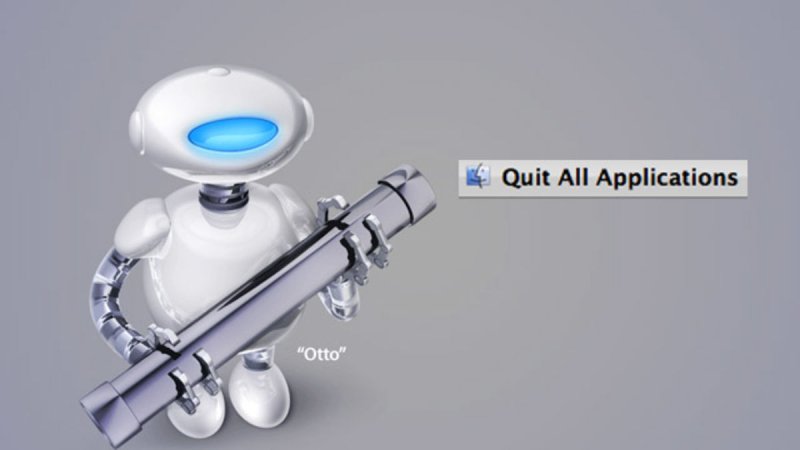
Parte 3. Conclusão
O Skype é um ótimo serviço e você deve usá-lo. Claro, ele terá alguns problemas, mas existem soluções alternativas. Para diminuir as chances de problemas com o Skype, verifique se o Mac está sempre em boas condições. Usando o iMyMac PowerMyMac, estará sempre em boas condições de execução.
Você usa Skype? Sinta-se livre para compartilhar seus pensamentos conosco.



